エクセルでデータ入力をする場合、項目が「県名」「住所1」「住所2」などと分かれていることが多いです。ですが、郵便番号変換ウィザードを使用して住所を出すと、県名もそれ以降の住所もつながって出てきてしまうんですね。
これを簡単に分割させる方法があります。
住所の分割
1.郵便番号変換ウィザードで「県名」欄に住所を表示させる。
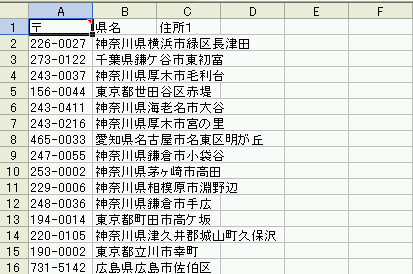
2.県名欄の列をすべて選択する。
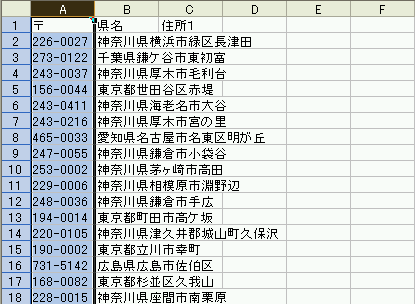
3.メニューから「データ」→「区切り位置」をクリック。
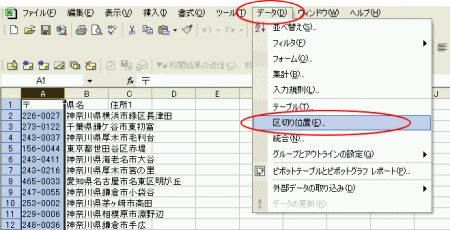
4.「元のデータの形式」で「カンマやタブなどの区切り文字によって…」にチェックを入れて、「次へ」をクリック。
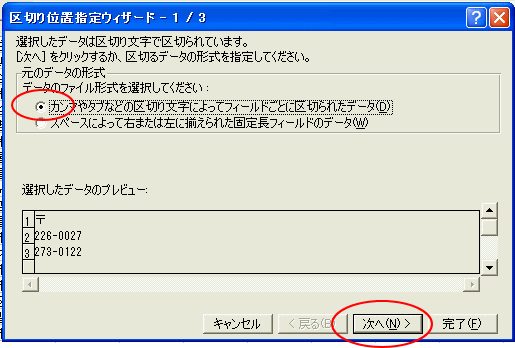
5.「区切り文字」で「その他」にチェックを入れ、ボックス内に「県」と入力し、「次へ」をクリック。
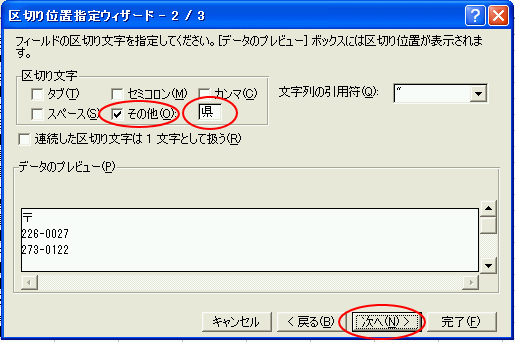
6.「完了」をクリック。

これで、「県名欄」の右横の列に分割されたデータが入ります。
県名とそれ以降の住所を入力する列が離れて配置されていることは、めったにないと思いますが、もし離れて配置されている場合は、別のシートでこの作業を実行してからコピーペーストするといいと思います。









